將yam天空 文章、圖片搬到WP
- 從天空匯出文章得到.txt檔
- 從WP用"Movable Type 與 Typepad"匯入此txt檔
- Firefox用FlashGot下載圖片,IE用Flashget下載圖片
將下載下來的備份檔的副檔名改成.htm,然後用瀏覽器開啟
在瀏覽器中按下滑鼠右鍵,按下使用FlashGot或Flashget下載所有項目
(如果htm檔太大,可用TextSplitter分割檔案,再一個一個下載) - 上傳圖檔到WP空間
- 更新圖片網址,SQL語法:
UPDATE wp_posts SET post_content = replace( post_content, '舊網址路徑', '新網址路徑' )
例如:
UPDATE wp_posts SET post_content = replace( post_content, 'pics4.blog.yam.com/11/userfile/d/使用者名稱/blog', 'xxx.xxx.com/wp-content/uploads/xxx' ) - 圖文搬家完成!
*藍色部分每個站長不太一樣
*紅色部分可能要從1用到50

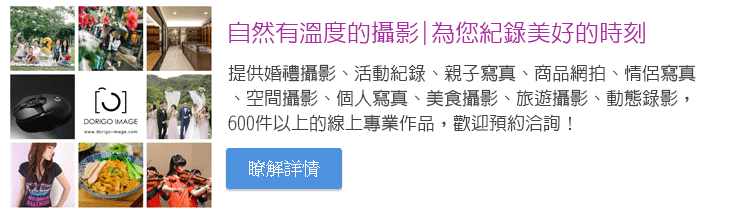


發表評論
想要留言嗎?歡迎歡迎!